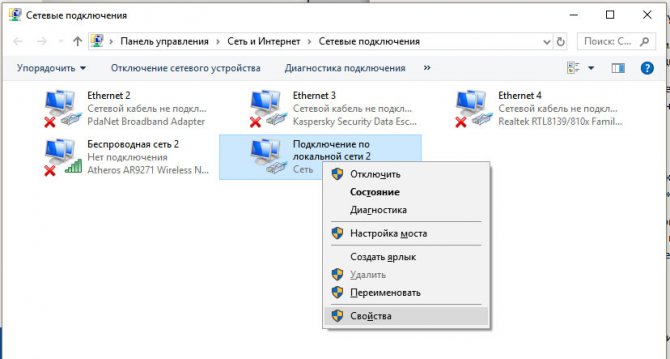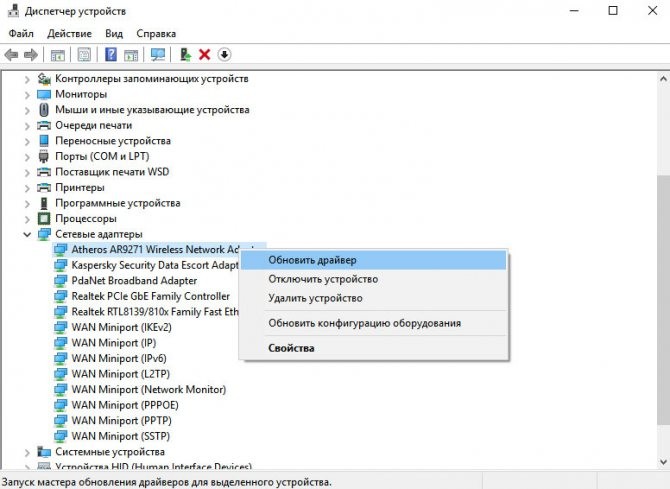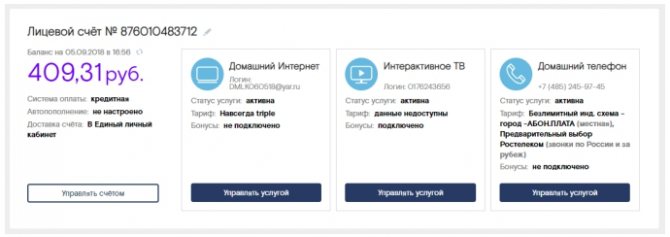Если вдруг именно сегодня или регулярно интернет Ростелеком не работает, не стоит начинать лихорадочный поиск нового провайдера. Передача данных зависит от множества аппаратов и настроек, поэтому лучший способ устранить неполадки – это найти источник проблемы, а затем решить ее самостоятельно или с помощью технической поддержки.

К тому же многие неполадки дублируются уведомлениями на экране с указанием кода неисправности (например, ошибка 651 при подключении к интернету Ростелеком).
- Почему не работает интернет Ростелеком? Ищем причину
- Принцип подключения
- Что делать, если интернет Ростелеком не работает?
- Подготовительный этап. 0 на счету.
- Как правильно настраивать подключение?
- Самостоятельное устранение возможных проблем
- Изношенный или поврежденный патчкорд
- Подключение интернет-кабеля напрямую
- Проверка сетевого соединения
- Проверяем настройки оборудования
- Замена MAC-адреса сетевой карты
- Очистка кэша DNS и сброс настроек TCP IP
- Как зайти и проверить настройки на роутере
- Что делать если IPv4 – без доступа к интернету или без доступа к сети
- Неисправен ПК
- Проверка настроек компьютера
- Вирусы
Почему не работает интернет Ростелеком? Ищем причину
Поняв, что посидеть во всемирной сети не получится, так как не работает интернет от Ростелеком, не стоит расстраиваться и наводить панику, судорожно хватаясь за телефон в надежде дозвониться до оператора за 10 секунд. Мы будем идти другим путем! И начнем мы с самого начала, определим причины отсутствия интернета на Вашем компьютере!

Основные причины, почему не работает интернет Ростелеком, просты и банальны:
- Ноль на счету. Не забывайте проверять баланс.
- Вирусы на Вашем ПК
- Давно не обновлялись драйвера
- Проблемы с оборудованием (с кабелем, роутером, модемом и т. д.)
- Требуется перенастройка подключения
- Высокая нагрузка на сеть
- Неполадки со стороны провайдера
- и другие более мелкие проблемы.
Принцип подключения
За основу подключения к интернет-соединению, Ростелеком использует особый протокол PPPoE, по которому нет необходимости прописывать IP адрес, как самого устройства приема, так и сервера-донора, или домена, раздающего сигналы всем своим клиентам.
Для входа в сеть нужны только логин и пароль, выданные клиенту во время оформления договора на оказание услуг, но это может быть актуально только, например, для одного устройства, такого как компьютер или ноутбук. Но для подключения к интерактивному телевидению необходим дополнительно роутер, который и будет раздавать сигнал на все рядом расположенные устройства. Вот здесь как раз и могут крыться трудности с подключением, многие не знают, как правильно настраивать оборудование, и на экране устройства можно увидеть сообщение «ошибка 691 Ростелеком».

Что делать, если интернет Ростелеком не работает?
С общими причинами возникновения проблем с передачей данных мы разобрались. Теперь давайте перейдем к главному.
Подготовительный этап. 0 на счету.
Начинаем искать решение проблемы с самого простого — с вопроса: «А заплатил ли я по счету в этом месяце?».
Если вдруг у Ростелеком пропал интернет резко и неожиданно, то одна из возможных причин – отключение из-за неуплаты.
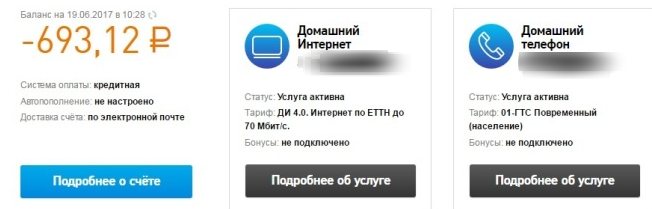
Возможные проблемы:
- Клиент забыл заплатить.
- Платеж ещё не прошел.
- При платеже был неправильно введен лицевой счет.
- Компания повысила стоимость услуг, а пользователь не знал/забыл об этом и пополнил счет на меньшую сумму.
- Клиент решил не платить за одну из подключенных услуг. Как правило, все услуги клиента подключены с помощью одного лицевого счета с единым кошельком, поэтому оплатить отдельно трафик и проигнорировать, например, домашний телефон не получится.
В таком случае проблему, почему нет интернета Ростелеком сегодня, можно решить быстро – внести недостающие средства на счет. А потом отдельно разбираться с компанией по вопросам оплаты и отключения отдельных услуг.
Как правильно настраивать подключение?
Для выхода в сеть от Ростелеком сделайте следующее:
- Откройте меню «Пуск» и перейдите на вкладку сетевых подключений.
- В новом окне следует кликнуть на строку «Создать новое…», и выбрать пункт по локальной сети.
- В новом окне укажите тип протокола соединения – PPPoE, хотя в списке их может быть несколько.
- Откройте свой договор на оказание услуг, найдите информацию о логине и пароле.
- Введите их в поле авторизации. Если все прошло удачно, вы сможете увидеть соответствующий значок в области уведомления с яркой иконкой маленького экрана.
Но, к сожалению, как показывает практика, после настройки соединения пользователи очень часто встречаются с отказом в доступе в интернет, и на экране показывается код ошибки – 691.
Самостоятельное устранение возможных проблем
Первым делом, если замечено, что не работает домашний интернет Ростелеком, нужно попробовать устранить проблему самостоятельно. Речь не идет о разборке арендованного оборудования – это обязанность компании. Однако некоторые манипуляции вполне могут избавить от необходимости тревожить сервисный центр по пустякам.
Изношенный или поврежденный патчкорд
Он может быть первопричиной того, что постоянно пропадает интернет. Домашние питомцы любят «лакомиться» или играться с оптоволоконным кабелем, из-за чего он перестает выполнять свое предназначение в полной мере. В процессе эксплуатации вероятны механические разрывы или повреждение изоляции. Выход один – замена провода на новый.
Читайте также: Основные неисправности пульта Ростелеком и их решение
Подключение интернет-кабеля напрямую
Присоединение кабеля к ПК поможет диагностировать неполадки в работе маршрутизатора. Если при прямом подключении связь появилась, значит, проблема – в роутере.

Проверка сетевого соединения
Банальной причиной обрыва связи может стать отсоединение кабелей от устройств на всем протяжении линии. В первую очередь надо проверить все входы и разъемы, дабы избежать попадания в неловкую ситуацию, если поломкой приедут заниматься технические специалисты Ростелекома.
Проверяем настройки оборудования
Еще одним выходом из положения может быть обновление и переустановка драйверов соединения и «внутренностей» ПК, отвечающих за сетевые подключения. Настройки могут слететь из-за вредоносного заражения компьютера либо некорректного обращения с программным обеспечением, на что часто не обращают особое внимание, пока не произойдет полный сбой.
Замена MAC-адреса сетевой карты
Если пользователь приобрел новый ноутбук или ПК, то возможно, проблема – в программном MAC-адресе, который иногда требуется сменить на новый. Делается это через диспетчер устройств во вкладке «Сетевые адаптеры» либо через редактор реестра. Последний вариант возможен только при условии того, что абонент – «на ты» с сетевым конфигурированием компьютера.
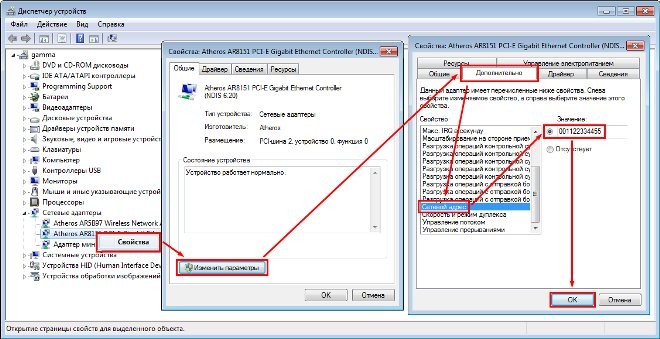
Очистка кэша DNS и сброс настроек TCP IP
Если обновленный драйвер сетевой карты не исправил положение, нужно войти в основную панель управления подключениями по сети и произвести очистку кэша либо сбросить настройки до заводских. После этого потребуется создать новое соединение и продолжить беспрепятственно пользоваться интернетом.
Как зайти и проверить настройки на роутере
Произвести проверку настроек роутера можно двумя способами:
- подключить маршрутизатор напрямую к ПК;
- воспользоваться Wi-Fi.
Вне зависимости от модели роутера и выбранного метода его подсоединения, редактирование настроек осуществляется с помощью веб-интерфейса. Настройки и инструкции можно найти в паспорте маршрутизатора. После того, как в браузер будет введен IP конкретной модели, откроется окно, где и выполняют конфигурацию устройства.
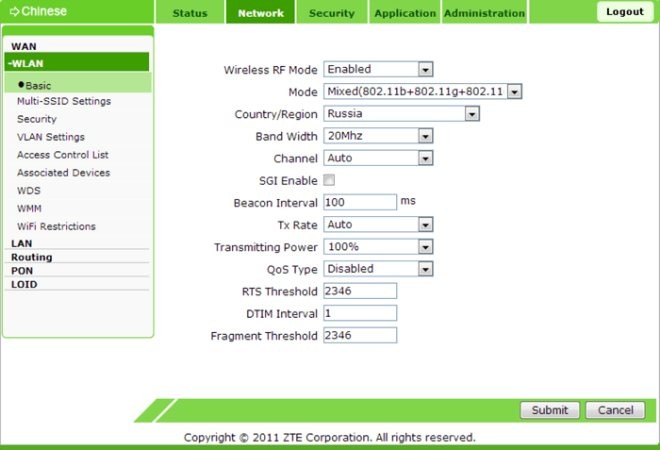
Что делать если IPv4 – без доступа к интернету или без доступа к сети
Если отсутствует подключение к сети интернет с ремаркой «IPv4 без доступа к интернету», следует знать, что, несмотря на серьезное название, проблема может оказаться несерьезной. За таким маркером скрываются сброшенные настройки сетевых адаптеров, некорректная работа шлюза, отсутствие ответа от DNS-сервера. После проведенной диагностики, Windows способен устранить многие из причин самостоятельно и исправить ошибки ПО. Сам пользователь может просто перезагрузить ПК или обновить драйверы. Если же подобные манипуляции не помогли, то правильнее всего обратиться в контактный центр Ростелекома за консультацией по устранению проблемы.
Неисправен ПК
Причиной неполадок с интернетом может быть и неисправность самого компьютера. Если компьютер не видим сеть, то причина может быть в сетевой плате. Работу интернета можно проверить в доме на другом устройстве, если оно сеть всё-таки видит, то компьютер нужно показать мастеру.
Спровоцировать неполадки могут и устаревшие драйверы, установленные на компьютере. Обновить их можно через официальные ресурсы в интернете, или обратившись к приложению «Диспетчер устройств». Последний способ более лёгкий, рассмотрим алгоритм обновления:
- Подключаются к мобильному интернету или любой другой сети.
- Если на компьютере установлен Windows 10, то в левом нижнем углу экрана нажимают на «Пуск», а потом выбирают из списка «Диспетчер устройств». Если стоит другая версия операционки, то нажимают на ярлычок «Мой компьютер» правой кнопкой мыши и в окошке выбирают «Свойства».
- В окошке со сведениями о системе открывают «Диспетчер устройств» и кликают правой кнопкой мышки на блок «Сетевые адаптеры». Далее в перечне выбирают свой сетевой адаптер и кликают по нему.
- Далее в меню выбирают пункт «Обновить драйвер» и запускают автоматический поиск обновлений. Это может занять несколько минут, следует подождать.
- В результате поиска обновление может установиться автоматически или на экране монитора появится надпись, что все актуальные драйверы уже есть.
После установки обновлений компьютер рекомендуется перезагрузить и проверить работу интернета.
Проверка настроек компьютера
В Windows есть специальный инструмент, при помощи которого можно быстро решить проблемы с интернетом. Не все неполадки можно исправить таким путём, но попытаться стоит:
Читайте также: Ошибка iPhone: «Sim-карта недействительна» при активации
- Открывают контекстное меню и выбирают пункт «Диагностика неполадок».
- После запуска проверки следует подождать некоторое время.
- После обработки данных система, вероятнее всего, найдёт какую-то неполадку и предложит её устранить. Рекомендуется кликнуть по предложенной ссылке, чтобы запустить устранение проблемы.
- Если при диагностике ничего выявлено не было, следует активировать пункт «У меня другая проблема».
- Далее выбирают пункт «Использование конкретного адаптера…», здесь выбирают свой вариант и снова запускают диагностику проблем.
После окончания проверки устройства пользователю будет отправлен отчёт об обнаруженных и устранённых неполадках, а также о тех, с которыми система справиться не смогла. Если такие проблема остались, то следует прибегнуть к другим методам.
Вирусы
Если временами пропадает связь или обрывается соединение, о можно заподозрить наличие вирусных программ в операционной системе компьютера. Особенно часто такое бывает у тех пользователей, которые своевременно не оплачивают антивирусную программу или не устанавливают её вовсе. Для решения проблемы нужно проверить жёсткий диск, на наличие вирусов. Если на компьютер попал троянский вирус, то он нарушает работу драйверов, включая и сетевую карту.
Для обнаружения вредных файлов можно использовать сторонники антивирусниками, но с обновлёнными базами данных. Можно воспользоваться программой от Касперского, а можно использовать защиту от Windows. Для этого нужно следовать такой инструкции:
- Тапают по белому щиту в разделе Windows, после чего на экране открывается раздел «Центр Защитника Windows»;
- Переходят в блок «Защита от вирусов и угроз»;
- Открывается страница, на которой можно активировать быстрое сканирование. Если это результата не даст, то необходимо запустить проверку заново, но уже расширенной версии;
- После этого выбирают полную или автономную проверку. Полная может занять несколько часов, а автономная длится не больше 20 минут, но затем требует перезагрузки компьютера.
После этого необходимо восстановить системные файлы, которые могли быть повреждены, в разделе «Командная строка». Для этого вводят команду sfc /scannow.